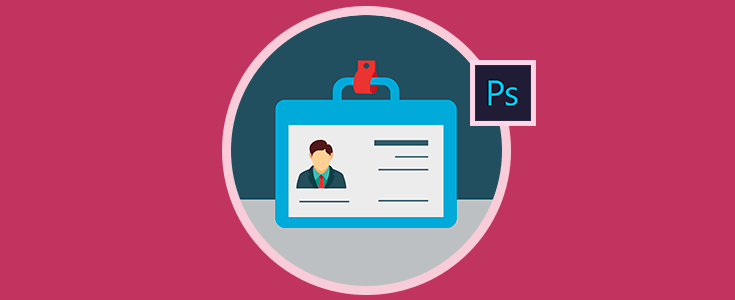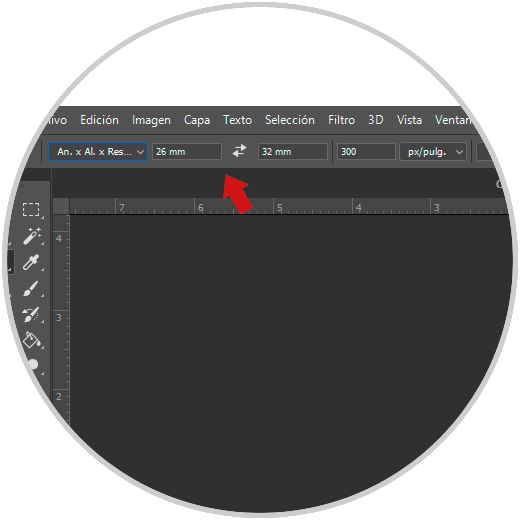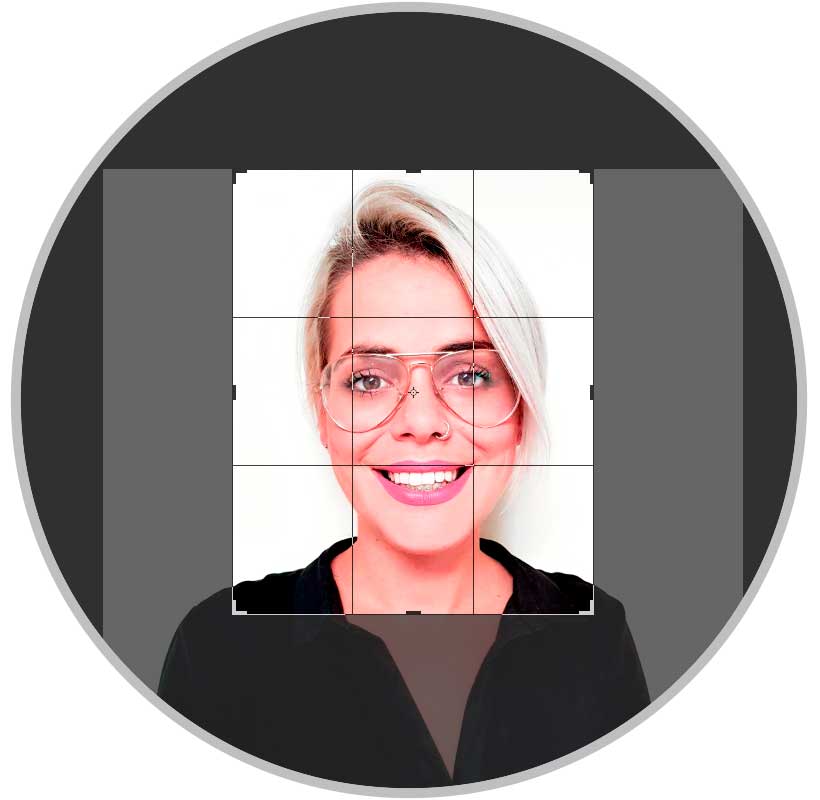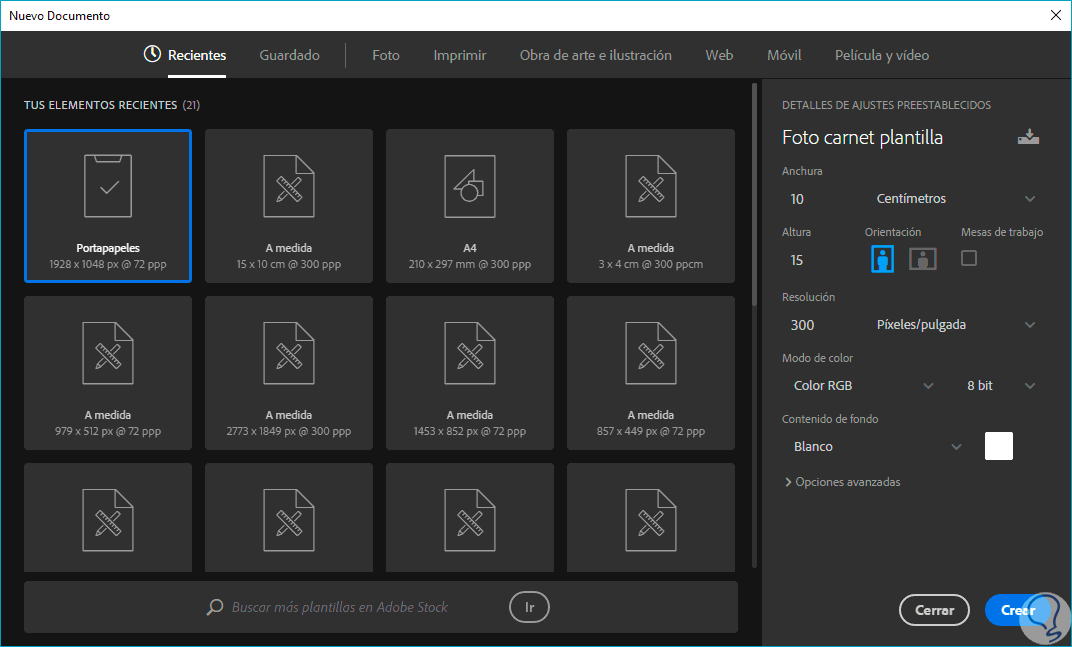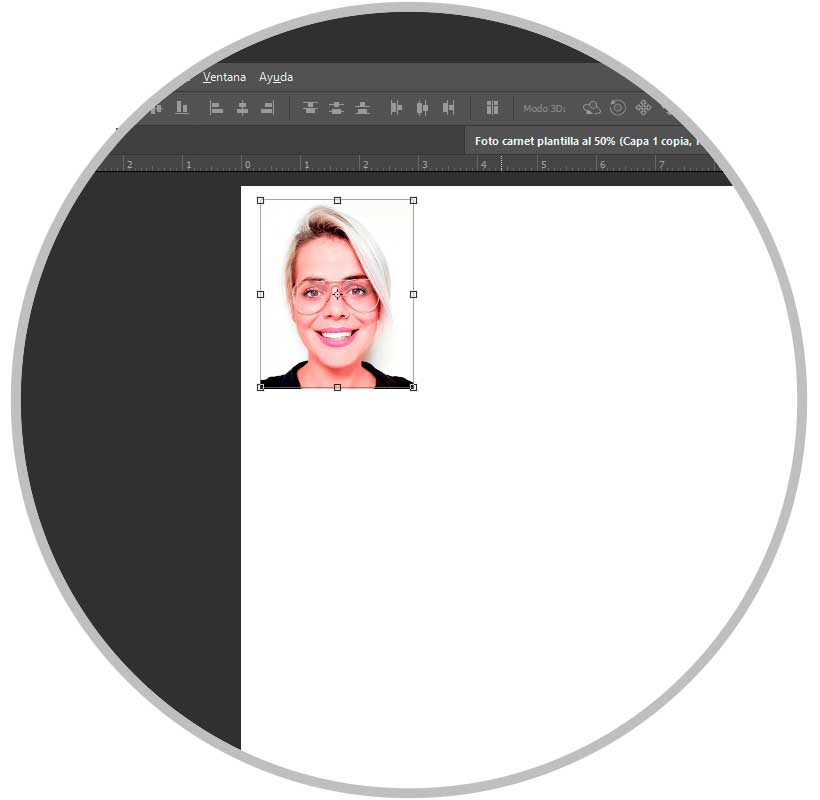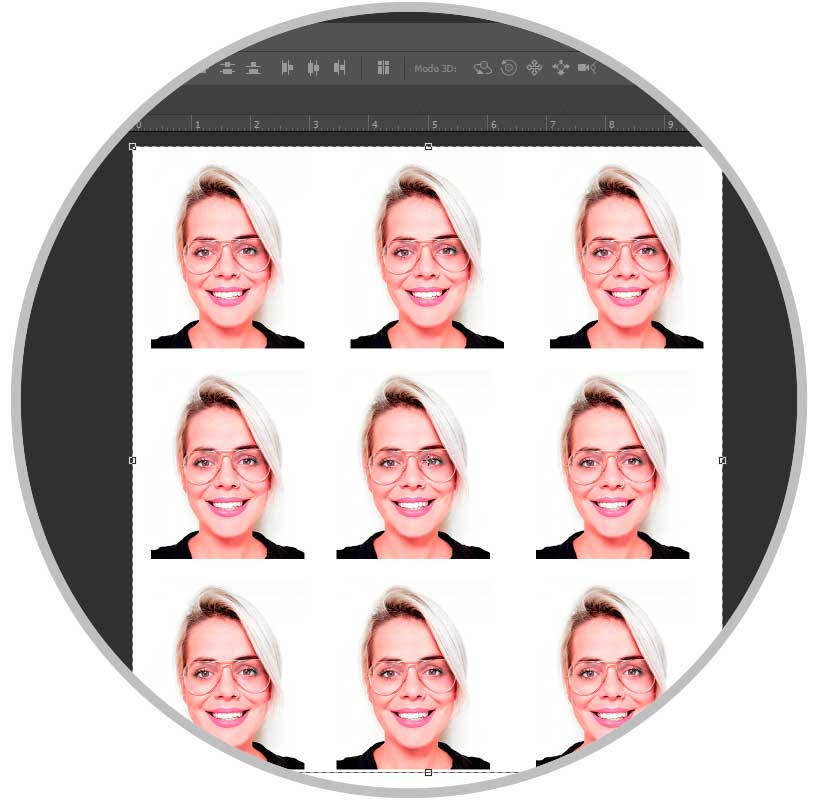Para los documentos oficiales solemos necesitar unos requisitos necesarios, entre llos la famosa fotografía de carnet. Pese a que existen multitud de lugares donde podemos acudir a realizarnos estas fotos, lo cierto es que a veces puede sernos de más ayuda crearlas por nosotros mismos.
Si eres de los que te desenvuelves en el mundo de la edición y fotografía, crearte tus propias fotografías de carnet o DNI no te será ningún problema. Lo primero será realizar nuestra fotografía y editarla para después crear la plantilla de impresión.
Antes de realizar el proceso de creación de nuestra plantilla, debemos de tener en cuenta los siguientes aspectos a la hora de realizar nuestra fotografía principal:
- Debe ser una foto frontal de cara completa que aparezca con ojos abiertos, expresión natural y boca cerrada.
- No utilices gafas de sol, sombreros o similares que ocultan tu rostro a menos que sean cuestiones religiosas.
- Usa ropa normal de calle.
- El fondo debe ser lo más blanco posible y homogéneo.
- Evita sombras tanto en el rostro como en el fondo.
- Intenta que el contraste y la iluminación sean lo más natural posible.
- La fotografía debe ser en color.
- La antigüedad de la fotografía no debe superar los 6 meses.
- Tu cabeza no debe estar inclinada por lo que mira siempre al frente.
Para ver los detalles de la normativa vigente en tu país consulta sus correspondientes requisitos.
Este tutorial te enseñará cómo crear tus propias fotos de carnet o DNI fácilmente desde Photoshop CC 2017.
Cómo hacer fotos de carnet en Photoshop CC 2017
Lo primero será abrir nuestra imagen en Photoshop. Una vez ahí nos dirigimos a la herramienta de Recorte. En la parte de arriba seleccionaremos la proporción de forma manual. Estableceremos 32 mm para la altura y 26 mm para el ancho con 300 ppp, las medidas estándar para estas fotografías.
Lo siguiente será cuadrar nuestra imagen dentro de esta proporción. Para ello ten en cuenta que debe incluir el recorte justo sus hombros y la parte de arriba donde acaba el pelo. Puedes mover la imagen dentro de este margen de proporción.
Cuando ajustes la fotografía intent dejar un margen de unos 5 mm en la parte superior y laterales.
Una vez hemos ajustado nuestra imagen creamos la plantilla donde tendremos varias fotos de carnet listas para imprimir. Para ello vamos al menu Archivo > Nuevo y creamos un nuevo Proyecto con medidas de 10 x 15 cm y la misma resolución empleada para nuestra imagen, en este caso 300 ppp.
Ahora tan solo tendremos que arrastrar nuestra imagen recortada en la plantilla de tal forma que la coloquemos repetidamente.
Con la siguiente combinación de teclas iremos copiando las capas hasta conseguir nuestra plantilla base.
Ctrl + J
De esta forma podremos obtener una plantilla con nuestras fotografías de carnet. Solo tendrás que seguir las recomendaciones a la hora de hacerte la fotografía y después ver las medidas que te exigen.